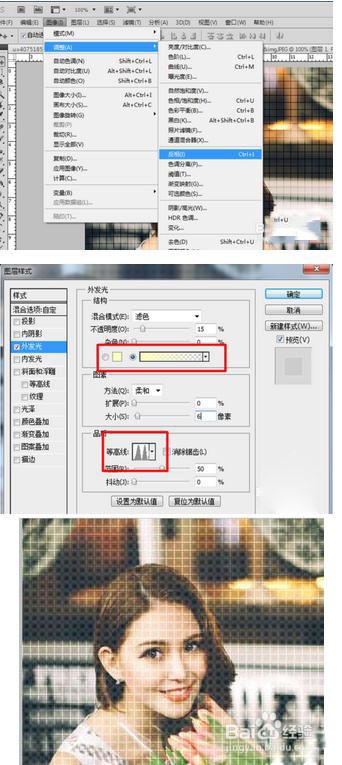1、需要打开一张照片素材,然后在此基础上,新建一个透明图层,点击图层蒙版处的“创建新图层”。
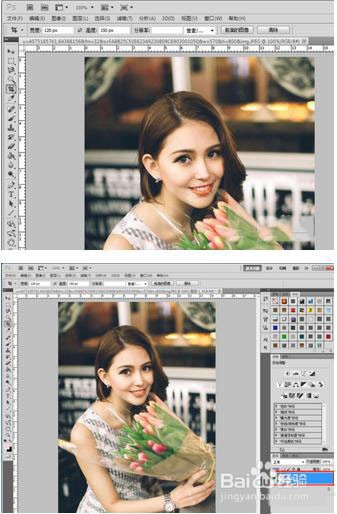
2、点击文件--新建,设置好宽高的像素,点击确定。
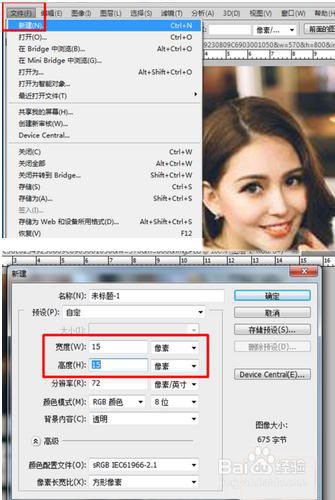
3、放大该图层,然后通过矩形工具、编辑--变化调整方向、油漆桶等工具,制作如下图的效果。
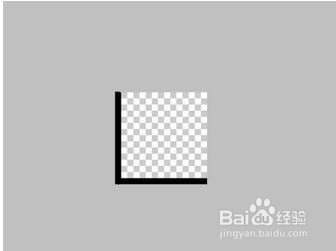
4、点击编辑--定义图案,输入“方格”,点击确定,这样就可以添加好预设图案了。
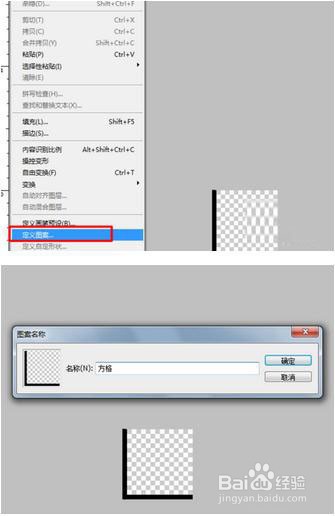
5、回到原始素材的界面上,在透明图层上添加填充效果,点击编辑--填充,选择刚刚设置好的方格图案,点击确定,效果如图。
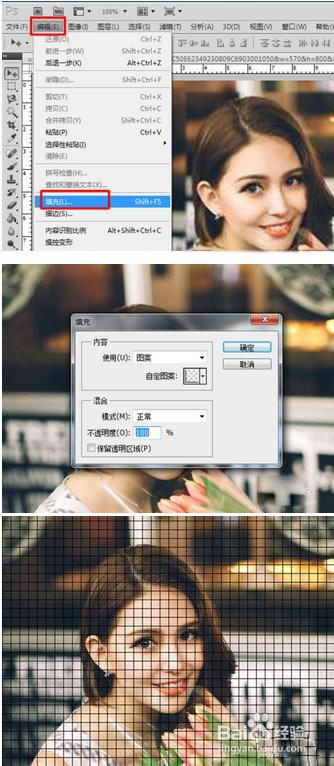
6、调整图层面板处的叠加样式,选择叠加。
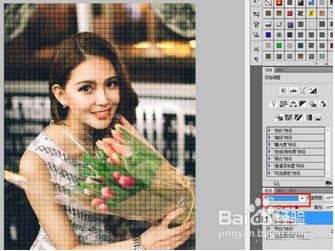
7、再点击图像--调整--反向。调整图层样式,选择外发光效果,设置相关参数,即可完成最终效果。